TTEP.CN > 故障 >
电脑如何设置长时间不用进入休眠 如何让电脑长时间不进入休眠状
电脑如何设置长时间不用进入休眠 如何让电脑长时间不进入休眠状态 我们在使用电脑的时候,总是会碰到这样或那样的电脑问题。今天,小编就来跟大家讲一下如何让电脑长时间不进入休眠状态。有兴趣的用户们可以自己跟小编一块来看看。
首先我们快速的进入控制面板,进入控制面板之后,我们找到“电源选项”,并且点击进去。
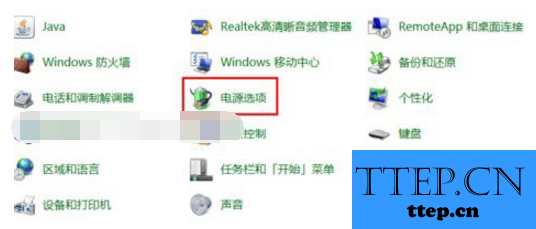
进入“电源选项”之后,查看自己选择的是“平衡”还是“节能”。这是我们选择的是“平衡”,如果你选择的是“节能”,这时需要改为“平衡”。然后点击进入“平衡”右边的“更改计划设置”这一选项。
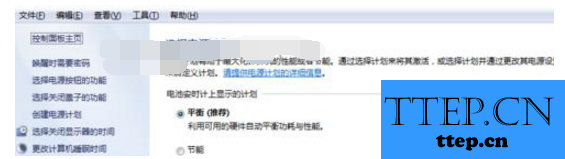
进入“更改计划设置”之后会出现一个对话框。对话框中的选项虽然有点多,但我们只要修改“使计算机进入睡眠状态”这一选项就可以了,改为“从不”就可以了。然后点击保存就可以。
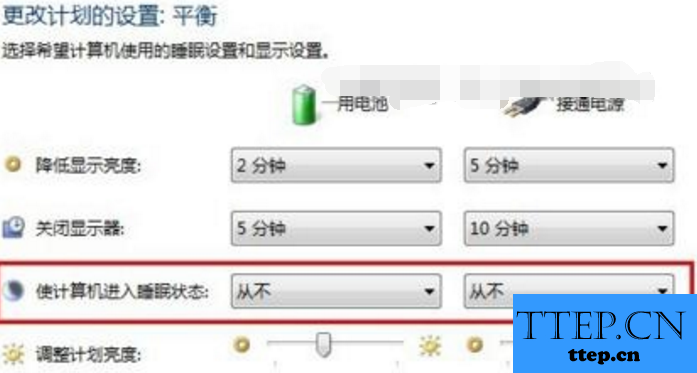
如果电脑自动进入了休眠状态,我们可以用下面的办法来解决。
第一步:在桌面找一个空白处右击,选择“个性化”
第二步:然后选择“屏幕保护程序”这一选项。
第三步:接着选择“更改电源选项”
第四步:选择“更改计算机休眠时间”,并且还要在使计算机进入休眠状态栏里选择“从不”选项,最后在点击保存就可以了。
以上便是小编向大家介绍的如何让电脑长时间不进入休眠状态的解决办法,想让电脑长时间不进入休眠状态的用户们可以试一试小编上述的办法,希望对你有帮助。
首先我们快速的进入控制面板,进入控制面板之后,我们找到“电源选项”,并且点击进去。
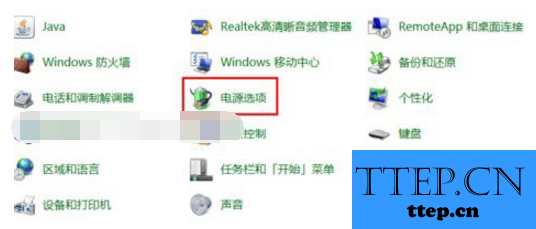
进入“电源选项”之后,查看自己选择的是“平衡”还是“节能”。这是我们选择的是“平衡”,如果你选择的是“节能”,这时需要改为“平衡”。然后点击进入“平衡”右边的“更改计划设置”这一选项。
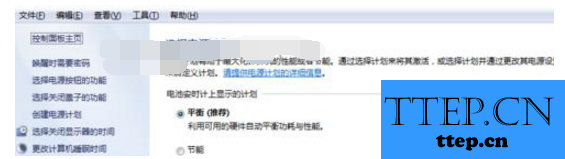
进入“更改计划设置”之后会出现一个对话框。对话框中的选项虽然有点多,但我们只要修改“使计算机进入睡眠状态”这一选项就可以了,改为“从不”就可以了。然后点击保存就可以。
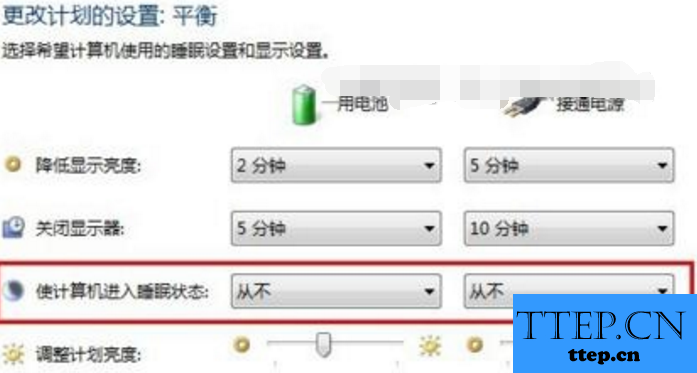
如果电脑自动进入了休眠状态,我们可以用下面的办法来解决。
第一步:在桌面找一个空白处右击,选择“个性化”
第二步:然后选择“屏幕保护程序”这一选项。
第三步:接着选择“更改电源选项”
第四步:选择“更改计算机休眠时间”,并且还要在使计算机进入休眠状态栏里选择“从不”选项,最后在点击保存就可以了。
以上便是小编向大家介绍的如何让电脑长时间不进入休眠状态的解决办法,想让电脑长时间不进入休眠状态的用户们可以试一试小编上述的办法,希望对你有帮助。
- 上一篇:Win7下删除桌面右键菜单多余项 Windows电脑去掉桌面右击菜单多余
- 下一篇:没有了
- 最近发表
- 赞助商链接
